iPhone苹果手机中如何设置朗读屏幕上文字
苹果手机是一款为广大消费者所喜爱的手机品牌,它颜值高,性能高,是值得选购的手机。很多用户不知道怎么设置朗读屏幕上文字,小编今天就来为您解答这个问题。
具体如下:
1. 第一步,请大家在自己的手机中找到【设置】图标,点击进入主界面。
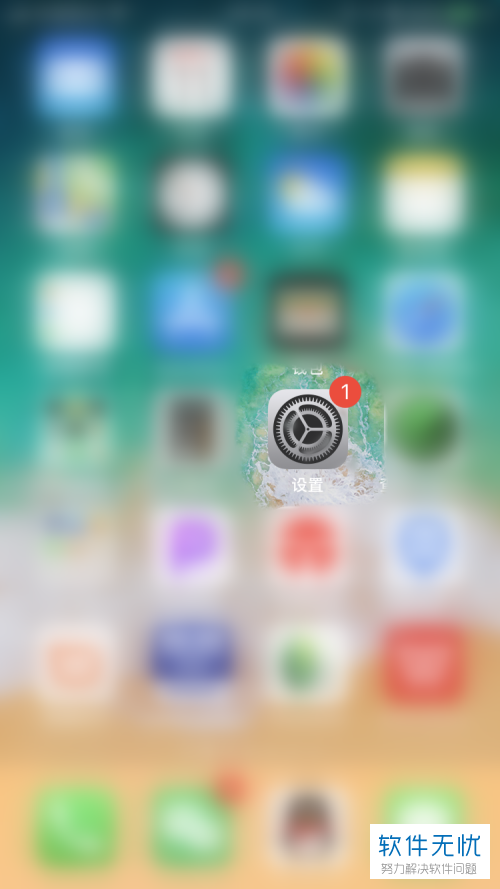
2. 第二步,接下来,请点击【通用】。
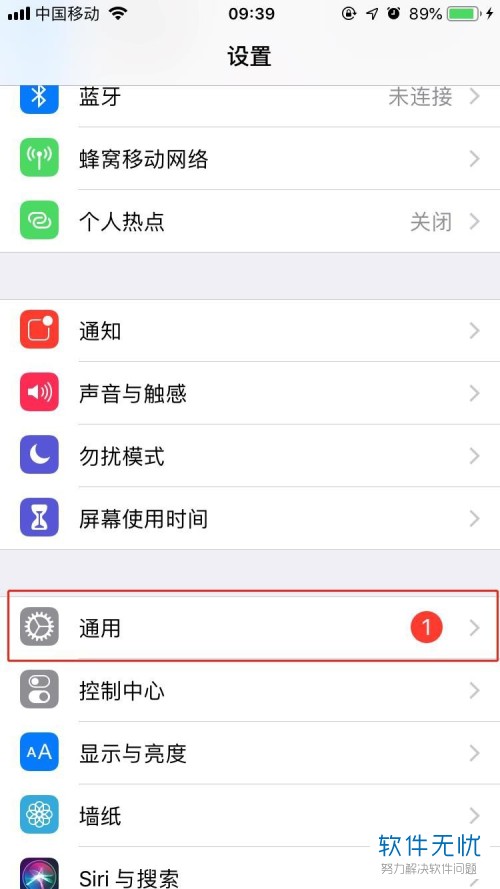
3. 第三步,此时,我们选择“辅助功能”,再点击“语音”这一项。


4. 第四步,我们来到了如图所示的语音界面,其中“朗读所选项”处于关闭状态,请右边的开关按钮将其打开。
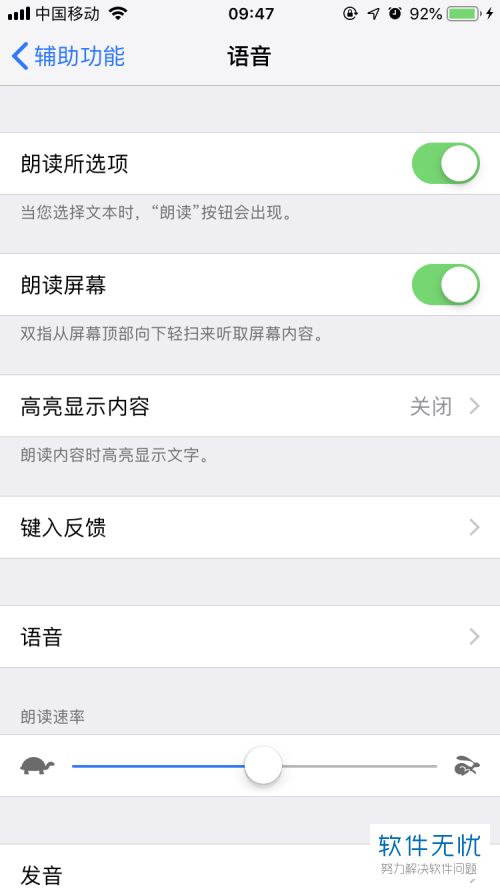
5. 第五步,我们需要选择下方“语音”标签页,然后即可设置朗读的语言。
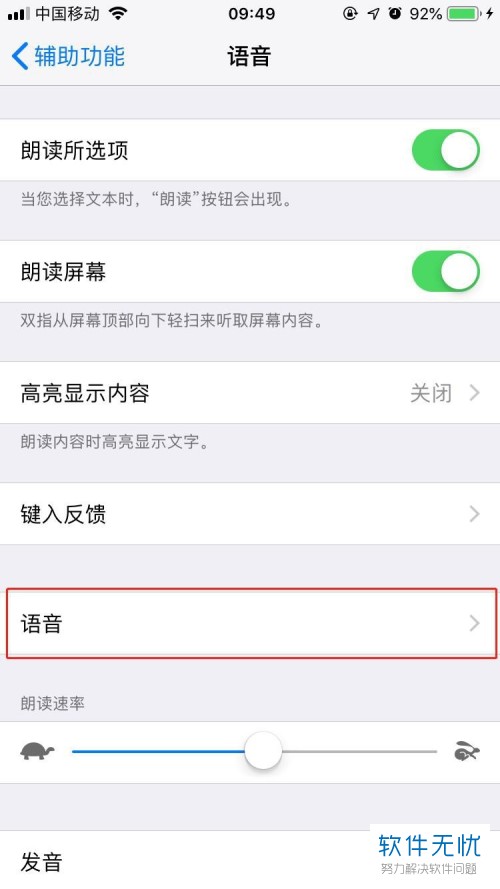
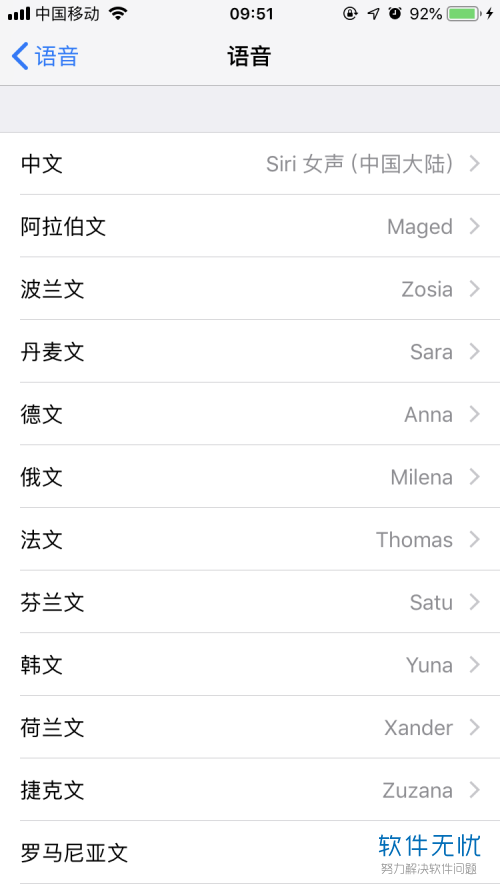
6.第六步,当我们看文章时,请长按文本,然后将全部文本选中,接着点击其中的“朗读”就行了。
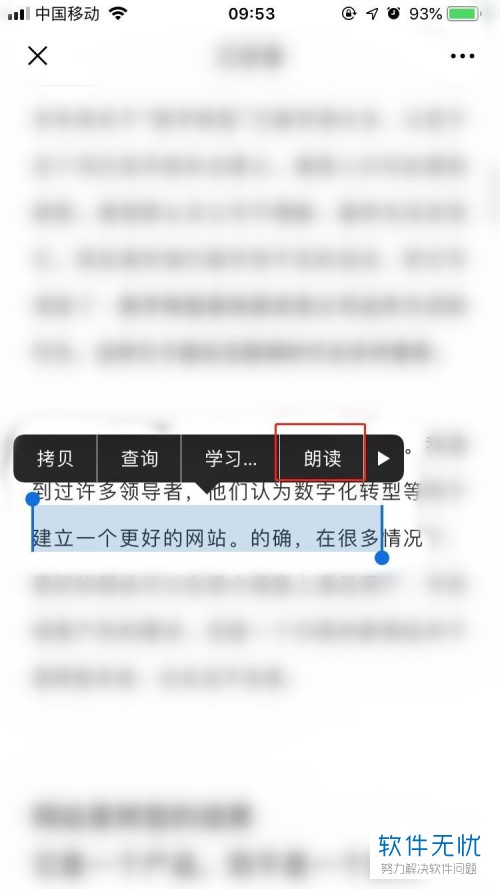
7. 最后,我们还能够调整朗读速率下的进度条,这样就可以调整朗读文本的速度,小编提醒大家,向左滑动为慢,往右是加快,操作完成。
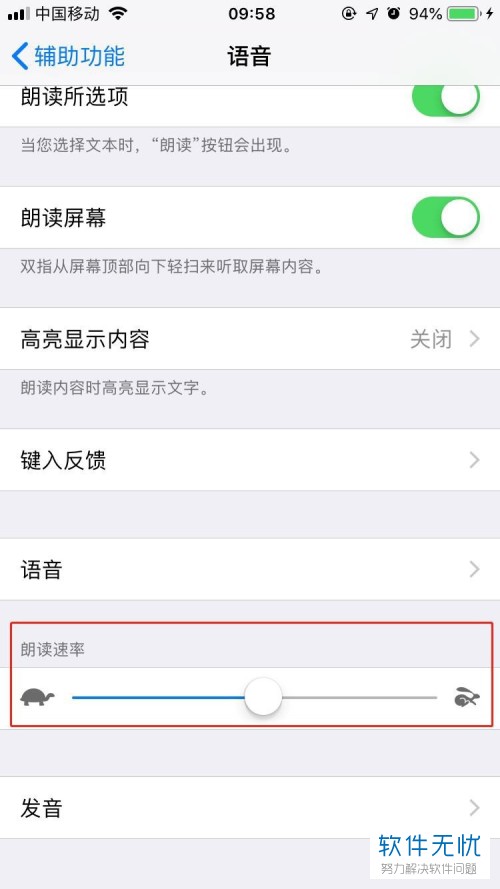
以上就是苹果手机中设置朗读屏幕上文字的方法。
分享:
相关推荐
- 【其他】 WPS文字PDF为什么导出来会乱 04-26
- 【其他】 WPSppt怎么套模板 04-26
- 【其他】 WPS文字insert 04-26
- 【其他】 WPS文字生成图表 04-26
- 【其他】 WPS文字怎么旋转180度 04-26
- 【其他】 WPS文字圆形排列 04-26
- 【其他】 WPS文字颜色快捷键 04-26
- 【其他】 WPS文字阴影效果 04-26
- 【其他】 WPS文字右上角标注【1】 04-26
- 【其他】 WPS文字太长怎么弄两行 04-26
本周热门
-
iphone序列号查询官方入口在哪里 2024/04/11
-
输入手机号一键查询快递入口网址大全 2024/04/11
-
oppo云服务平台登录入口 2020/05/18
-
outlook邮箱怎么改密码 2024/01/02
-
苹果官网序列号查询入口 2023/03/04
-
光信号灯不亮是怎么回事 2024/04/15
-
fishbowl鱼缸测试网址 2024/04/15
-
正负号±怎么打 2024/01/08
本月热门
-
iphone序列号查询官方入口在哪里 2024/04/11
-
输入手机号一键查询快递入口网址大全 2024/04/11
-
oppo云服务平台登录入口 2020/05/18
-
outlook邮箱怎么改密码 2024/01/02
-
mbti官网免费版2024入口 2024/04/11
-
苹果官网序列号查询入口 2023/03/04
-
fishbowl鱼缸测试网址 2024/04/15
-
光信号灯不亮是怎么回事 2024/04/15
-
计算器上各个键的名称及功能介绍大全 2023/02/21
-
正负号±怎么打 2024/01/08











